电脑dvd驱动器不见了
在现代科技日新月异的时代,电脑已经成为我们生活中不可或缺的一部分,随着数字化的不断推进,DVD光驱逐渐被淘汰,取而代之的是更加便携和高效的数字化媒体。当我们在使用Windows 10操作系统时,发现电脑DVD驱动器不见了,我们不禁感到困惑和不知所措。不必担心本文将为您提供一些解决Win10系统找不到DVD光驱的问题的方法和建议。无论是通过软件更新、驱动程序安装还是硬件检查,我们都能够找到合适的解决方案,以确保我们的电脑正常运行。
解决win10系统找不到DVD光驱的方法:
1、第一种情况是光驱的驱动安装不正确右击开始按钮,选择“计算机管理”
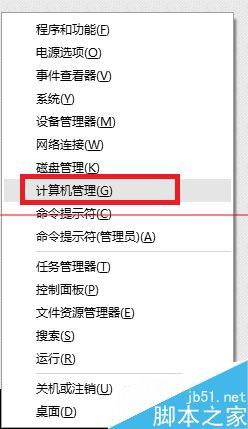
2、在计算机管理左侧窗格中单击“设备管理器”在右侧可以看到光驱(DVD/CD-ROM)上打着黄色的感叹号或问号(图片来源于网络)
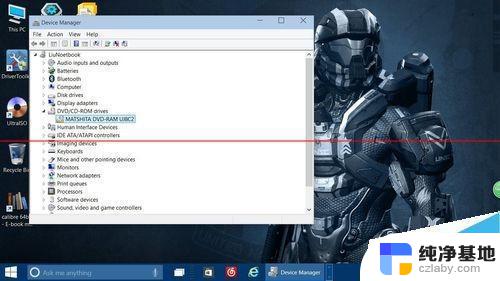
3、这种情况下我们需要更新我们的驱动程序(例如主板、光驱)可以使用“驱动精灵”或其他软件,也可以到硬件制造商的官方网站上下载对应驱动
注意:
1、如果官网没有提供windows10版本的驱动,可以对应下载windows7或windows8、8.1的驱动,一般情况下是高度兼容的。如果更新驱动仍然无法正常工作,可以尝试下面的方法,也可以卸载掉光驱再重新安装。
2、“驱动精灵”或其他类似软件往往会提示安装其他软件,需要注意。
光驱消失第二类
1、第二类情况看起来有点棘手:按照上面的方法进入设备管理器中根本找不到光驱(如图所示)这时我们可以尝试展开“IDE ATA/ATAPI控制器”一栏,卸载名为“ATA Channel 0”的控制器(右击-卸载),然后重新启动电脑

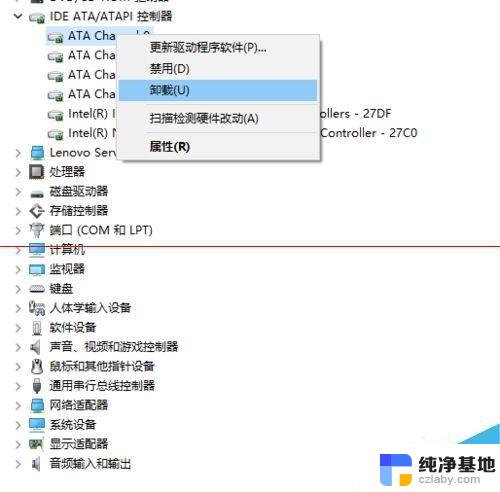
2、好了,重启后一般就可以看到我们的光驱了,经测试,光驱运转正常!
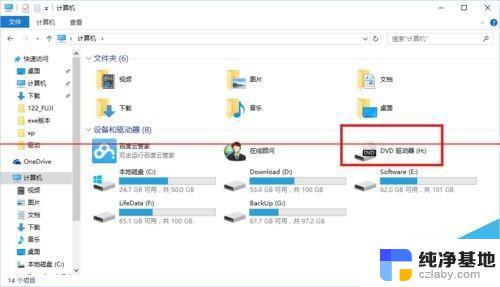
以上就是电脑dvd驱动器不见了的全部内容,对于一些不清楚的用户,可以参考以上步骤进行操作,希望能对大家有所帮助。
电脑dvd驱动器不见了相关教程
-
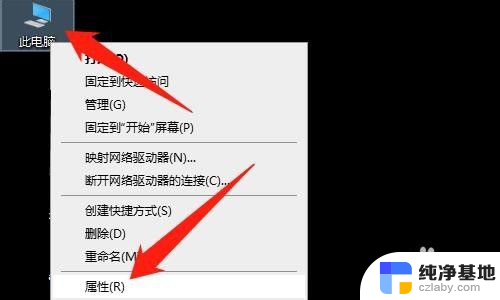 无线网卡驱动驱动不上
无线网卡驱动驱动不上2024-02-27
-
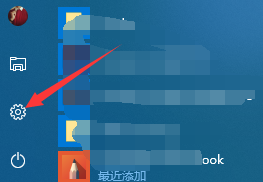 电脑桌面图标我的电脑不见了怎么办
电脑桌面图标我的电脑不见了怎么办2023-12-25
-
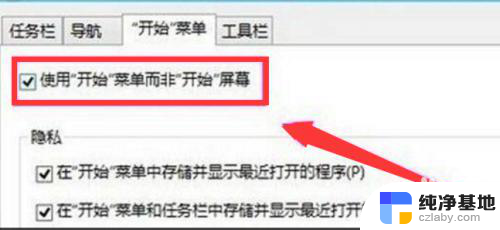 电脑任务栏开始菜单不见了
电脑任务栏开始菜单不见了2024-05-18
-
 win10删除cd驱动器
win10删除cd驱动器2023-11-17
win10系统教程推荐
- 1 window10专业版是什么样的
- 2 如何查看系统激活码
- 3 电脑任务栏开始菜单不见了
- 4 电脑硬盘48位恢复密钥
- 5 应用开机启动怎么设置
- 6 调节字体大小在哪里
- 7 调整电脑显示器亮度
- 8 电脑系统自带的杀毒软件在哪里
- 9 win10专业版免费永久激活密钥
- 10 win10的裁剪图片的工具